 Una volta terminato il tuo disco, è il momento di pensare al Mix e Mastering Professionale. Ecco come preparare gli Stems per il Mix o il Mastering, per avere tutto in ordine prima di inviare il tuo disco ad un Ingegnere del suono professionista.
Una volta terminato il tuo disco, è il momento di pensare al Mix e Mastering Professionale. Ecco come preparare gli Stems per il Mix o il Mastering, per avere tutto in ordine prima di inviare il tuo disco ad un Ingegnere del suono professionista.
Oggi, qualsiasi artista creativo con una DAW Professionale, un Home Recording Studio, ed un Mac o un PC, è in grado di produrre facilmente la propria musica. Tutto il disco, dalla prima nota al Mix e Mastering finale, può essere fatto attraverso il computer.
Quando lavori su un disco per molto tempo, la tua percezione di ciò che è giusto o sbagliato in un Mix si dilata e diventa difficile percepire i difetti delle tue produzioni. Per questo motivo affidarsi ad un ingegnere del suono esterno è sempre la soluzione migliore.
Un Ingegnere professionista è in grado valutare il quadro generale con un nuovo punto di vista, sia per la composizione, l’arrangiamento e la scelta dei suoni. Da soli è spesso difficile essere obiettivi e dare una marcia in più ai propri dischi.
In questo articolo ti mostrerò come preparare gli Stems con Logic Pro X, ma la stessa procedura può essere effettuata con qualsiasi DAW. In questo modo potrai inviare i tuoi files ad un Fonico o Ingegnere professionista per il Mix, il Mastering o ad un Dj / Producer per un Remix, senza perdere qualità.
1. Mix e Mastering
 Il primo passo da fare una volta terminato il proprio disco è il Mix. In questa fase hai la possibilità di esprimere al massimo il potenziale del tuo disco, di utilizzare Compressore ed Eq per migliorare i suoni, utilizzare la stereofonia per una maggiore ampiezza acustica, di sfruttare Riverbero e Delay in mandata effetti fino a rendere il tuo brano brillante, pulito ed incisivo. A questo scopo abbiamo creato il Video Corso di Mix e Mastering che puoi trovare a questo link.
Il primo passo da fare una volta terminato il proprio disco è il Mix. In questa fase hai la possibilità di esprimere al massimo il potenziale del tuo disco, di utilizzare Compressore ed Eq per migliorare i suoni, utilizzare la stereofonia per una maggiore ampiezza acustica, di sfruttare Riverbero e Delay in mandata effetti fino a rendere il tuo brano brillante, pulito ed incisivo. A questo scopo abbiamo creato il Video Corso di Mix e Mastering che puoi trovare a questo link.
Se vuoi affidarti ad un Professionista per il Mix, dovrai prevedere di inviare tutte le tracce separate del tuo disco, escludendo la maggior parte degli effetti dalle tracce. Infatti Riverbero e Delay non possono essere eliminati da un file audio.
La musica moderna di oggi, sia Elettronica, Pop o Hip Hop, utilizza gli effetti come parte integrante di tutto il processo creativo. Quindi se questi effetti definiscono creativamente un genere, sarà meglio mantenerli. Una volta che ti sarai confrontato con l’Ingegnere del suono, sarai in grado di valutare quali elementi mantenere sulle tracce.
IMPORTANTE: Prima di esportare qualsiasi traccia verifica che nessun canale vada in Clip, cioè in distorsione.
Ora è necessario ottimizzare ed organizzare il tuo progetto in modo da poter creare gli Stems in modo semplice e ordinato. Ecco come procedere.
2. Crea un Alternative
 Logic ha una nuova funzione chiamata “Alternative” che permette di creare una versione Alternativa del tuo disco e di salvarla all’interno del progetto. Creare un “Alternative” prima di iniziare a modificare il tuo progetto ti permette di lavorare su una nuova versione del brano senza preoccuparti di danneggiare il progetto originale.
Logic ha una nuova funzione chiamata “Alternative” che permette di creare una versione Alternativa del tuo disco e di salvarla all’interno del progetto. Creare un “Alternative” prima di iniziare a modificare il tuo progetto ti permette di lavorare su una nuova versione del brano senza preoccuparti di danneggiare il progetto originale.
In Logic puoi selezionare dal menu File > Project Alternative > New Alternative, scegliere il nome e cliccare su OK.
Puoi passare da un Alternative ad un altra sempre da questo menu.
3. Bypassa gli Effetti non necessari
Puoi bypassare eventuali effetti come Riverbero e Delay sui bus che non dovranno far parte del Bounce. E’ davvero molto semplice e questa decisione va presa traccia per traccia in base al tuo brano.
4. Elimina le tracce inutilizzate
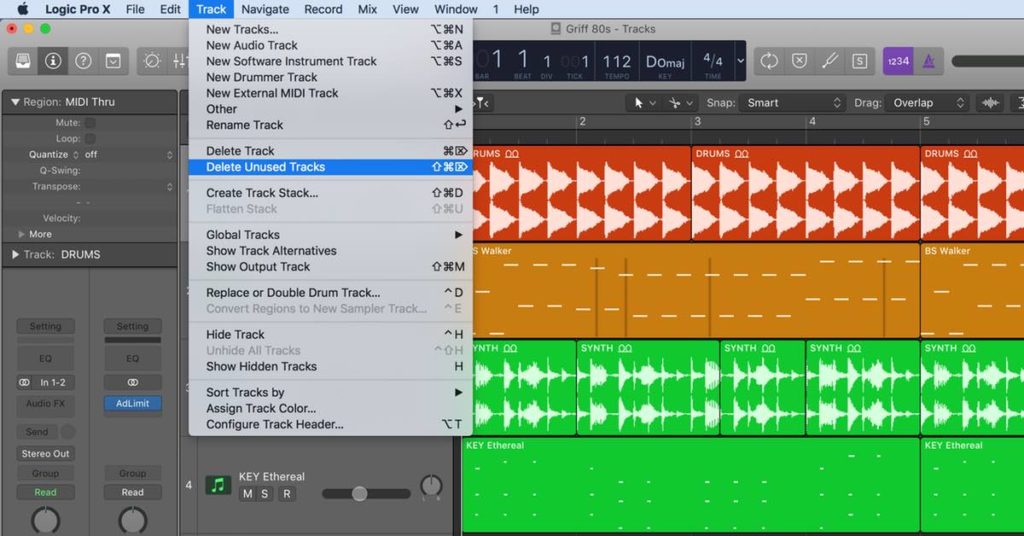 Anche se le tracce prive di regioni non saranno incluse durante l’esportazione, eliminarle ti aiuterà a mantenere il tuo progetto organizzato. In Logic seleziona dal menu Track > Delete Unused Tracks. Le tracce in mute non verranno eliminate, quindi queste tracce dovranno essere rimosse manualmente.
Anche se le tracce prive di regioni non saranno incluse durante l’esportazione, eliminarle ti aiuterà a mantenere il tuo progetto organizzato. In Logic seleziona dal menu Track > Delete Unused Tracks. Le tracce in mute non verranno eliminate, quindi queste tracce dovranno essere rimosse manualmente.
Non preoccuparti, se hai creato una nuova “Alternative” non danneggerai il progetto originale.
5. Unisci le Tracce
 Ci sono tracce nel tuo brano che possono essere unite? Come ad esempio Snare e Clap? Valuta ogni elemento del tuo brano per essere sicuro di ottimizzare l’esportazione sia per il Mix che per il Mastering. Infatti è opportuno inviare all’Ingegnere del suono, un numero di tracce idoneo in base al progetto, sia per non creare confusione, sia per velocizzare il lavoro.
Ci sono tracce nel tuo brano che possono essere unite? Come ad esempio Snare e Clap? Valuta ogni elemento del tuo brano per essere sicuro di ottimizzare l’esportazione sia per il Mix che per il Mastering. Infatti è opportuno inviare all’Ingegnere del suono, un numero di tracce idoneo in base al progetto, sia per non creare confusione, sia per velocizzare il lavoro.
Per il Mix meglio non superare le 30 Tracce, per il Mastering non più di 10 Tracce Stems. Devi valutare anche l’aspetto contrario, infatti un numero di tracce troppo basso potrebbe essere limitante. Confrontati con l’ingegnere del suono per capire la soluzione migliore per te.
Unire più tracce in Logic Pro X è estremamente facile. Puoi selezionare le regioni da unire tenendo premuto il tasto Shift, cliccare con il tasto destro e selezionare e dal menu Bounce and Join > Bounce in Place. Puoi anche scegliere di escludere gli effetti e le automazioni durante questa procedura. Una volta che le tracce saranno fuse assieme in un’unica regione, elimina le due tracce originali e i loro contenuti.
Se stai lavorando su un Alternative, il progetto originale sarà sempre al sicuro.
6. Rimuovi le Automazioni inutili
 Se hai lavorato sul Mix nel tuo progetto, è probabile che tu abbia aggiunto alcune automazioni, in particolare su volume e pan. Spesso l’Ingegnere del suono preferisce non avere automazioni incluse nelle tracce per il Mix. Quindi puoi facilmente rimuoverle dal tuo progetto. In Logic puoi premere A per attivare o disattivare la visualizzazione delle automazioni. Puoi bypassare le automazioni con il Tasto ON/OFF presente su ogni traccia.
Se hai lavorato sul Mix nel tuo progetto, è probabile che tu abbia aggiunto alcune automazioni, in particolare su volume e pan. Spesso l’Ingegnere del suono preferisce non avere automazioni incluse nelle tracce per il Mix. Quindi puoi facilmente rimuoverle dal tuo progetto. In Logic puoi premere A per attivare o disattivare la visualizzazione delle automazioni. Puoi bypassare le automazioni con il Tasto ON/OFF presente su ogni traccia.
Puoi anche eliminare definitivamente le automazioni su una singola traccia. Ti basta selezionarla e cliccare dal menu Mix > Delete Automation > Delete All Automation on Selected Track.
Se si tratta di una produzione di musica elettronica, in cui l’utilizzo creativo di effetti su volume e pan possono essere parte integrante del suono, puoi valutare di mantenere le automazioni sulla traccia. Anche nel caso di esportazione di Tracce Stems per il Mastering, potrebbe essere il caso di mantenere le Automazioni, in modo da permettere all’Ingegnere del suono di lavorare sul Mastering mantenendo l’integrità del Mixaggio del brano.
In questi casi confrontati sempre con l’Ingegnere del suono prima di procedere all’esportazione.
7. Come includere gli Effetti sui Bus
 Se stai usando un sacco di Bus su una traccia e desideri includere gli effetti, puoi aprire il Mixer, individuare i Bus/Aux utilizzati, cliccare con il tasto destro e selezionare Crea Track. Questo aggiungerà le tracce mandate effetti nell’Arrange.
Se stai usando un sacco di Bus su una traccia e desideri includere gli effetti, puoi aprire il Mixer, individuare i Bus/Aux utilizzati, cliccare con il tasto destro e selezionare Crea Track. Questo aggiungerà le tracce mandate effetti nell’Arrange.
In questo modo verranno esportate anche le mandate effetti Bus/Aux su tracce separate.
8. Rinomina le tracce
Prima di esportare effettivamente le tracce, è importante dare un nome significativo ad ogni traccia. Questo aiuterà rapidamente l’Ingegnere del suono ad organizzarle prima di iniziare il Mix e il Mastering. Non c’è niente di peggio che aprire un progetto con file rinominati “Traccia 1, Traccia 2, Traccia 3” o con nomi predefiniti privi di senso.
Puoi fare un doppio clic sul nome di ogni traccia per rinominarla e passare alla successiva premendo il tasto Tab. Il nome che darai ad ogni traccia verrà rispecchiato nel file di esportazione.
9. Esportare le Tracce per il Mix
 Una volta preparate le singole tracce, in Logic Pro X vai su File > Export > All Files as Audio Files. Scegli il formato Wav, 24bit.
Una volta preparate le singole tracce, in Logic Pro X vai su File > Export > All Files as Audio Files. Scegli il formato Wav, 24bit.
Alla voce Range scegli “Extend File Length to Project End”, in questo modo verranno esportate le singole tracce fino alla fine del progetto.
Qui puoi decidere se bypassare gli effetti e se includere le automazioni. Alla voce “Normalize”, puoi impostare “Off” se sei sicuro che nessuna traccia vada in clip, oppure “Overload Protection Only” per evitare fastidiose distorsioni nei files.
Seleziona la posizione e clicca su Export.
Ogni software ha le proprie impostazioni, ma la procedura rimane invariata.
10. Come Esportare gli Stems per il Mastering
Per esportare le tracce Stems è necessario creare dei gruppi di strumenti, in modo da esportare i singoli gruppi, e creare gli Stems per il Mastering. Ecco in che modo è bene raggruppare gli strumenti prima di esportare le tracce:
- Stem Mix #1 – Cassa
- Stem Mix #2 – Resto della batteria
- Stem Mix #3 – Basso
- Stem Mix #4 – Chitarre
- Stem Mix #5 – Synth
- Stem Mix #6 – Lead Vocal
- Stem Mix #7 – Background Vocals
- Stem Mix #8 – Tutti gli altri strumenti
Solitamente 8 Gruppi di strumenti sono più che sufficienti, ma in alcuni casi potrebbe essere necessario avere anche altri strumenti separati. Confrontati sempre con l’Ingegnere del suono prima di esportare le tracce, per capire come preparare gli stems ed essere sicuro di ottenere il massimo risultato dal Mastering.
Come preparare gli Stems in Logic?
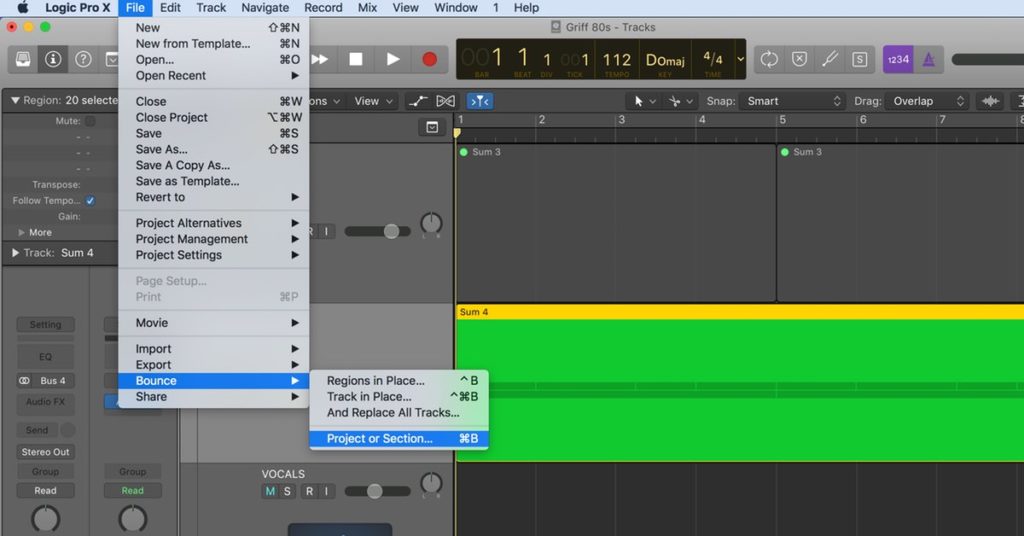 Seleziona le tracce che vuoi raggruppare, come ad esempio tutti i Synth. Puoi selezionare più tracce tenendo premuto il tasto Shift. Clicca con il tasto destro sul nome di una traccia e seleziona Create Track Stack. Seleziona l’opzione Summing Stack e clicca su OK. Puoi quindi creare diversi gruppi di strumenti in base al tuo brano e mantenere tutto ben organizzato.
Seleziona le tracce che vuoi raggruppare, come ad esempio tutti i Synth. Puoi selezionare più tracce tenendo premuto il tasto Shift. Clicca con il tasto destro sul nome di una traccia e seleziona Create Track Stack. Seleziona l’opzione Summing Stack e clicca su OK. Puoi quindi creare diversi gruppi di strumenti in base al tuo brano e mantenere tutto ben organizzato.
Rinomina le tracce “Sum” con il nome del gruppo, come ad esempio “Synth Stems” o “Guitar Stems” ecc. A questo punto puoi mettere in Solo ogni gruppo, ed esportarlo singolarmente. Vai al menu File > Bounce > Project or Section. Seleziona PCM, formato del file Wave, risoluzione 24bit e clicca su Bounce.
Conclusione
 Per capire come preparare gli stems, dovrai valutare le impostazioni del tuo software, ma la procedura rimane invariata. Comprimi tutti i files in un unica cartella in formato .zip, ed invia il file all’Ingegnere del suono. Per farlo puoi utilizzare i servizi di file sharing gratuiti come ad esempio wetransfer.
Per capire come preparare gli stems, dovrai valutare le impostazioni del tuo software, ma la procedura rimane invariata. Comprimi tutti i files in un unica cartella in formato .zip, ed invia il file all’Ingegnere del suono. Per farlo puoi utilizzare i servizi di file sharing gratuiti come ad esempio wetransfer.
Spero che questo articolo ti abbia aiutato a capire come preparare gli stems per il tuo disco, in modo da ottenere il massimo dal Mix e Mastering. Il Mix e il Mastering sono gli step più importanti di una produzione musicale perché ti permettono di far suonare il tuo disco in modo professionale.
Kina Records realizza Mastering Professionali in ogni genere musicale.
Oltre ai classici plugin per il Mastering utilizziamo Outboard Professionali per dare un tocco di analogico e ottenere un suono caldo e avvolgente.
Dopo un confronto con te, procediamo in questo modo:
- Equalizzazione ed harmonic enhancement
- Compressione analogica o digitale
- Controllo e correzione dell’immagine stereo
- Limiting
- Dithering
Prima di inviarti il prodotto finito lo ascoltiamo su diversi ambienti, confrontando la precisione e la pressione sonora su vari impianti, per offrirti un prodotto di massima qualità. Riceverai il master del tuo brano direttamente nella tua casella email nell’arco di 3 giorni lavorativi. Offriamo inoltre una modifica gratuita, nel caso volessi una variazione.
Puoi spiegarci in dettaglio qual’è il suono che vuoi ottenere e puoi indicarci eventuali Dischi di Riferimento da seguire. Noi penseremo al resto!
Per sapere se il tuo brano è idoneo al Mastering, inviaci il tuo Mp3 all’indirizzo info@kinarecords.com
In questo modo potremo darti tutte le indicazioni per realizzare il Mastering finale.
Per conoscere tutti i dettagli, accedi subito al servizio di
Mastering Professionale Online
Seguici anche su Facebook!





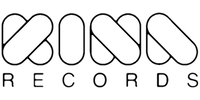
Grazie per il post, molto chiaro
Grazie Mattia!